Acelerar e desacelerar clipes de vídeo
Saiba como acelerar ou desacelerar mídias na linha do tempo.
Saiba como acelerar ou desacelerar mídias na linha do tempo.
Velocidade do clipe permite reproduzir um videoclipe de forma mais rápida ou lenta do que o ritmo natural.
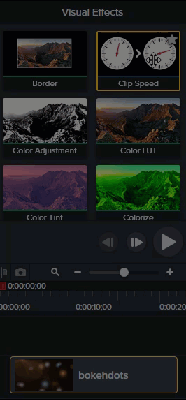
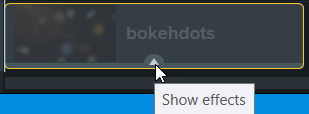
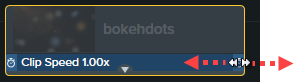
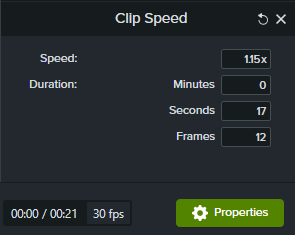
Dica: divida a mídia primeiro para ajustar a velocidade de segmentos diferentes.
Para variar a duração e velocidade de diferentes partes da mídia, divida a mídia primeiro antes de aplicar o efeito Velocidade do clipe. Para saber mais sobre como dividir mídias, consulte Remover erros (aparar e dividir).